Како се користи Емулатор Нок Апп Плаиер Емулатор - детаљан водич

- 1730
- 145
- Jermaine Klein
За Андроид платформу данас постоји много игара и апликација које могу заинтересовати не само власнике Андроид уређаја, већ и рачунара рачунара и лаптопа. Могућност покретања таквог софтвера на рачунарима спроводи се на штету посебних програма који опонашају животну средину мобилног оперативног система.

Један од најпопуларнијих и најпопуларнијих на софтверском тржишту је бесплатан Емулатор АПП-а Нок, који се највише користи за покретање садржаја игре на рачунарима са Виндовс-ом и Мацос-ом. Програм се одликује успешном интерфејсом, једноставношћу, функционалношћу и стабилношћу, међутим приликом сусрета Нок, потешкоће могу настати са конфигурацијом и употребом софтвера, тако да сматрамо да је НОКС ИГРАЧНИ ИГРАЧ И КОЛИКО ИЗВОЛИТИ.
Основни појмови
Нок Апп Плаиер има масу предности:
- Стабилност функционисања, компатибилност са популарним софтвером;
- Рад са системом рачунарских датотека;
- Подршка за управљање мишем / тастатуром, интеракцијом са џојстицима и гамепад-овима;
- флексибилна подешавања опомена околине;
- Високе перформансе у игри, напредни систем вишетарних система;
- Интегрисани Гоогле Плаи Цаталогуе;
- приступ мрежи;
- Подршка стручњацима, великој руској заједници.
Системски захтеви
Емулатор није баш захтеван на рачунарским ресурсима. Дакле, минимални системски захтеви биће следећи:
- ОС Виндовс 7 и новији;
- Процесор: Интел језгра или АМД са могућношћу виртуелизације;
- РАМ: од 512 МБ;
- Слободни простор на диску: од 1 ГБ;
- Видео картица са ОпенГЛ0 и више.
Пошто је ово само минимум, неке Андроид апликације могу се кочити и смрзнути. За удобан рад у емулатору ће бити потребне следеће карактеристике:
- ОС Виндовс 7 и новији;
- Процесор: Интел Цоре и3-530;
- РАМ: од 1024 МБ;
- Слободни простор на диску: од 2 ГБ.
Интерфејс
Када ће се ОС чизме појавити интуитивна радна површина испред вас, где можете организовати радно окружење по властитој дискрецији.
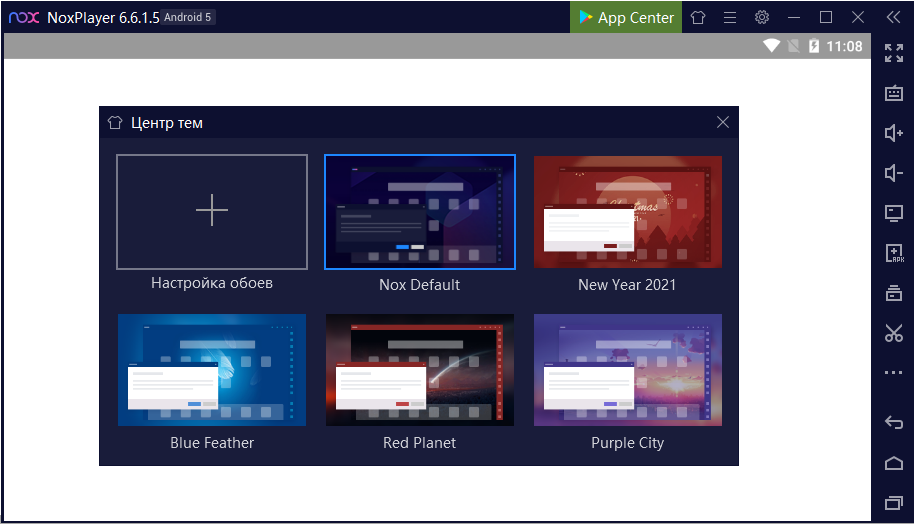
Додаје га уграђени плаи маркет или преузимањем АПК датотека на рачунару и коришћењем мапе опште приступа да бисте добили инсталатер у Андроид окружењу.
Карактеристике употребе
Инсталација емулаторског програма на рачунару врши се преузимањем инсталатора из службеног ресурса и његовог лансирања, након чега остаје да прихвати споразум и кликнете на дугме "Инсталирај".
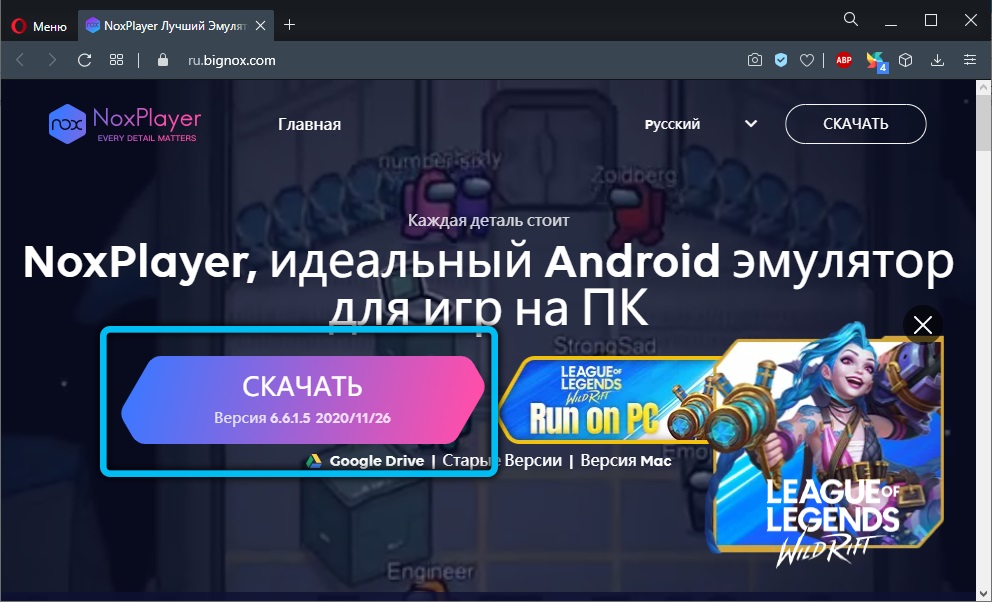
Инсталирање садржаја кроз продавницу једноставно се врши, али за то ће вам се морати пријавити на Гоогле налог. Ако синхронизација података путем Гоогле Плаи Центера није потребна, боље је да се поново региструјете креирањем посебног налога.
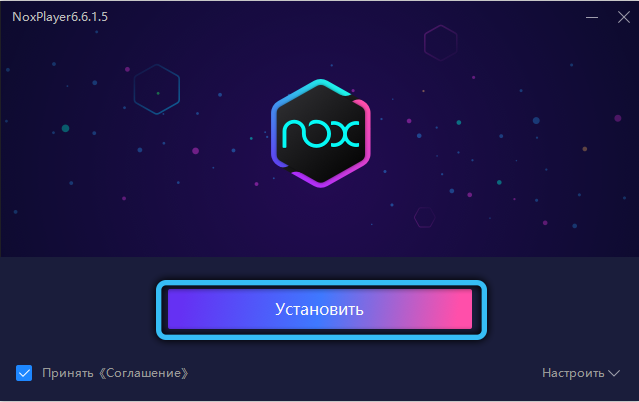
Размотримо детаљније како пре него-инцонфигурити и користити Нок Играч апликација.
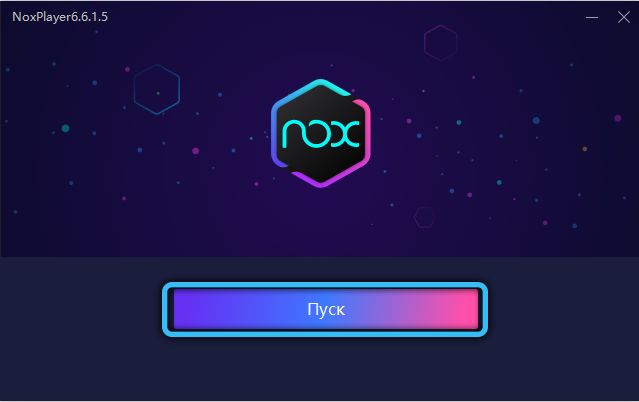
Како омогућити прилаз кореном
У емулатору можете добити роот десно једним кликом, за практичност опција се врши у подешавањима:
- Отворите подешавања емулатора и идите на одељак "Општа подешавања";
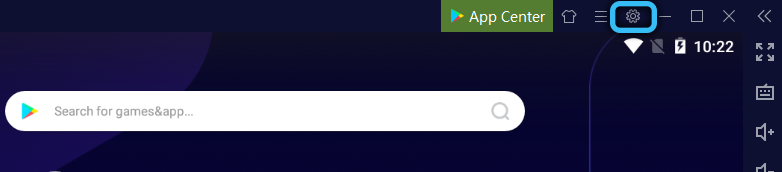
- Налазимо се међу опцијама коријена десно и ставите испред квачице;
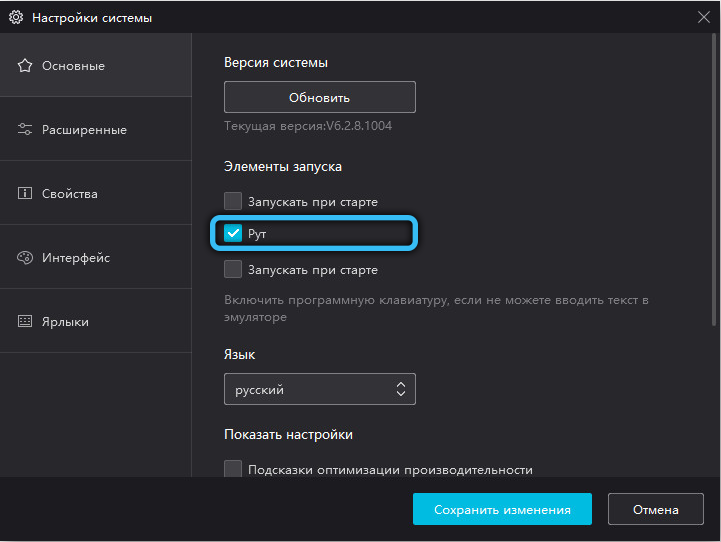
- Спремите промене притиском на одговарајуће дугме, поново покрените емулатор.
Вишеструки емулатор
Ако моћ рачунара омогућава, можете истовремено да користите могућност покретања неколико примерака емулатора. У том циљу, на радној површини се користи на радној мери која вам омогућава да покренете неколико процеса независних једни од других. У различитим копијама можете радити под различитим Гоогле налозима. Процес се врши учитавањем копија емулатора и покретањем их из дугмета за приказ.
Како ажурирати Андроид верзију у Нок Апп Плаиер-у
У почетку, емулатор покреће виртуелно окружење које води Андроид 4 или 5, али ако желите, можете да промените верзију у релевантнију опцију. Данас можете ажурирати Андроид верзију у Нок Апп Плаиер-у на 7, за који:
- Покретање мултиплаиер Нок;
- Кликните на дугме за затварање насупрот покренутом Андроид 5 система, потврдите радњу;
- У прозору поред дугмета да бисте додали емулатор, кликните на три бода и изаберите верзију Андроид (у нашем случају је Андроид 7);
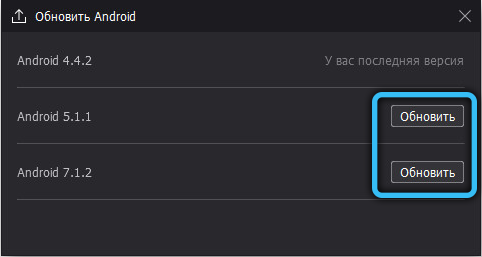
- Насупрот оптерећеној свежи верзија, кликните на дугме Плаи, као резултат који ће Нок Плаиер почети са Андроид 7.
Како одабрати емулирани уређај
Подешавање вам омогућава да подесите параметре виртуелне машине, наиме перформансе, резолуције приказа, запремину меморије итд. Задатак се изводи на следећи начин:
- Идемо на подешавања емулатора (икона редукција);
- Идемо на "Подешавања перформанси";
- Овде постављамо потребна подешавања по нашим дискреционим нахођењима, након чега одржавамо прилагођавања.
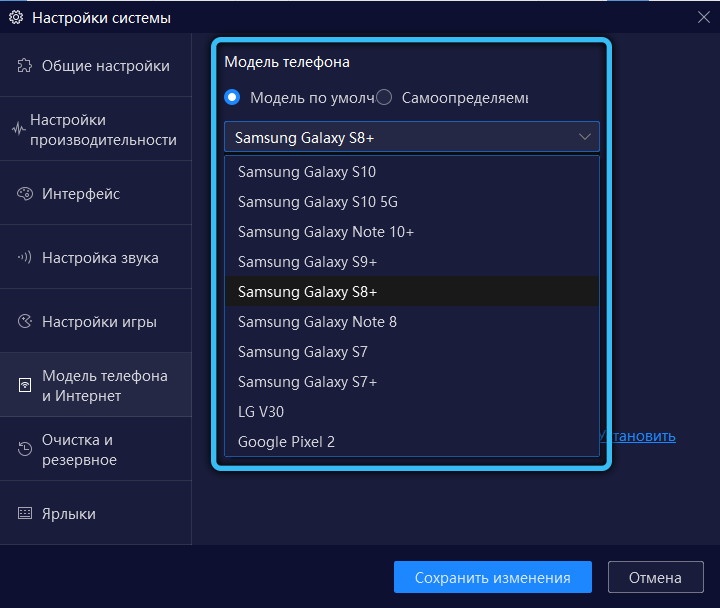
Након ових манипулација, софтвер започиње у окружењу који имитира датог модела.
Обично апликације могу одабрати одговарајући режим екрана, али ако је потребно ручно да пребаците између режима, користите дугме у правом менију.
Контролна табла
Мени на десној страни интерфејса укључује емулацију свих врста радњи доступних на паметном телефону. Користећи алате на плочи, можете да преузмете снимак екрана, подесите звук, поново покрените систем и снимите скрипту у реалном времену. Овде такође можете да притиснете режим пуног екрана, искључите курсор миша и користите заједнички менаџер датотека преко којих корисник добија приступ датотекама на рачунару и виртуелном окружењу. Кроз овај проводник можете лако копирати и премештати податке између система. Испод су дугмета "Назад", "Почетна" и "Последњи задаци".
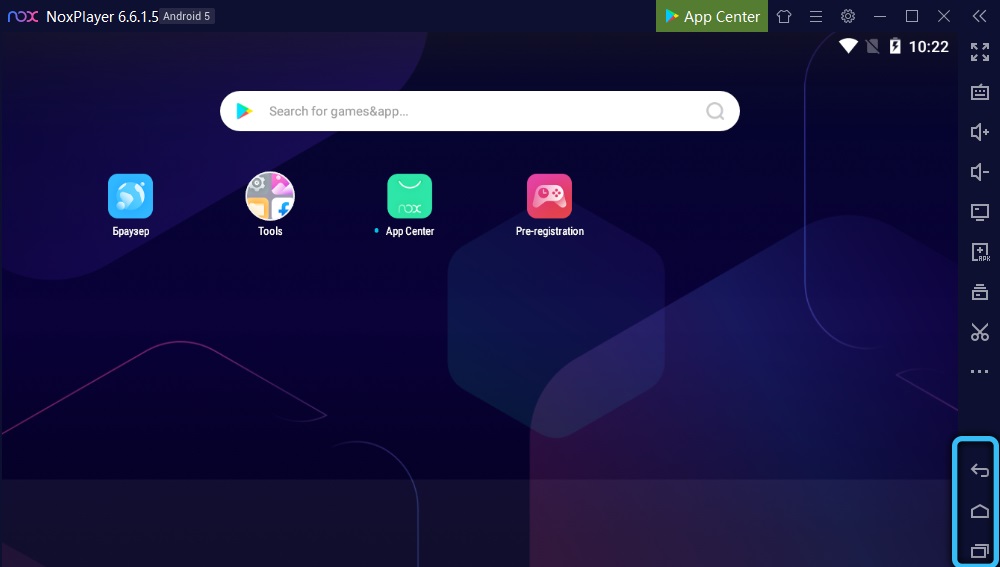
Инсталација апликација са Гоогле Плаи-а
Коришћење стандардне софтверске продавнице у НОКС-у је једноставна као и на било којем паметном телефону или таблету под контролом Андроида:
- Покретање Гоогле Плаи-а са радне површине (потребна је ауторизација);
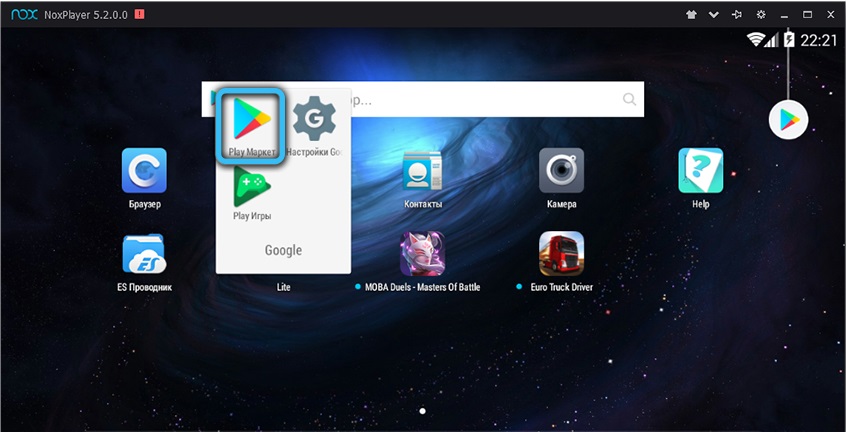
- Тражимо жељену игру или други софтвер користећи линију за претрагу;
- На страници апликације кликните на "Инсталирај", након чега се процес инсталације одвија стандард. Корисник се мора сложити са условима и следити упутства чаробњака за инсталацију.
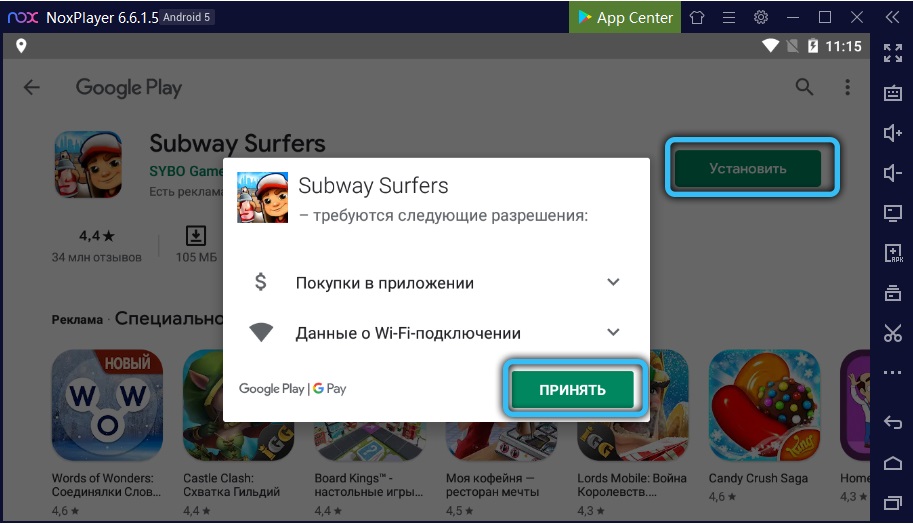
Када је апликација инсталирана, његова налепница се појављује на радној површини.

Локална уградња апликација и игара
У еМолид Андроид окружењу, као у правом Андроид уређају, можете да користите АПК датотеке. Питање преузимања са трећих-политичких ресурса је релевантно за многе кориснике, тако да ћемо размотрити како успоставити игру у Нок Плаиер-у.
Овде је мало опција - или обављамо задатак повлачењем апликације у прозор Емулатора ако садржај не мора да инсталира кеш меморију или инсталира кеш:
- рола и распакирајте датотеке кеша;
- Покрените Нок Плаиер и отворите менаџер датотека (икона монитора на панелу са десне стране);
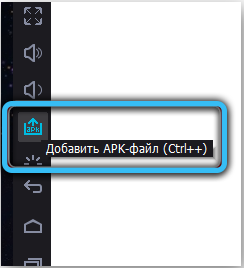
- Тражимо Андроид мапу на виртуелној меморијској картици НОКС;
- Копирајте датотеке кеш меморије у овом директоријуму узимајући у обзир њихову врсту (ОББ датотеке - у Андроид \ ОББ \ (АппНаме) и подаци стављени у Андроид \ Дата \ (АппНаме));
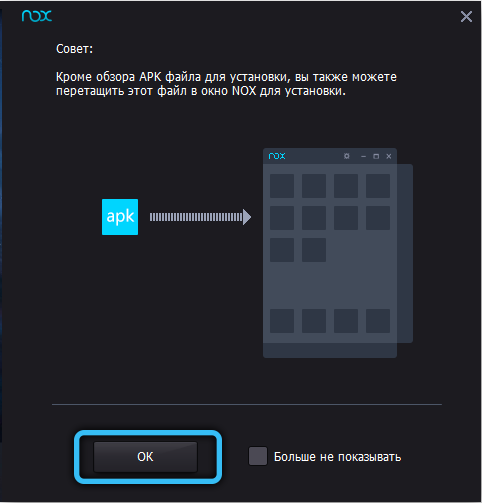
- Инсталатер апликације АПК апликације се увуче у главни део програма Емулатора.
Након инсталирања софтвера, препознаје се са кеш меморијом.
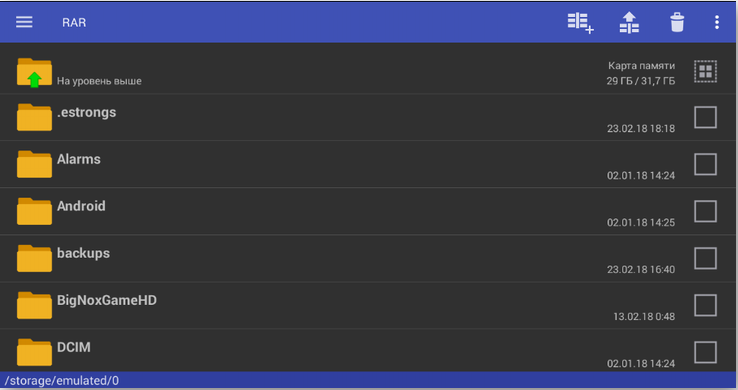
Како направити слику екрана и где НОКС задржава снимак екрана
Дугме за снимање екрана је на бочној плочи. Снимка екрана ће подразумевано отићи на каталог НОКС слика, где можете проводити проводник:
- Идемо у мапу Ц: \ Кориснички корисници \ НОКС_Схаре \ имаге \;
- У мапи снимка екрана налазимо жељену слику и обављамо потребне радње са њом.
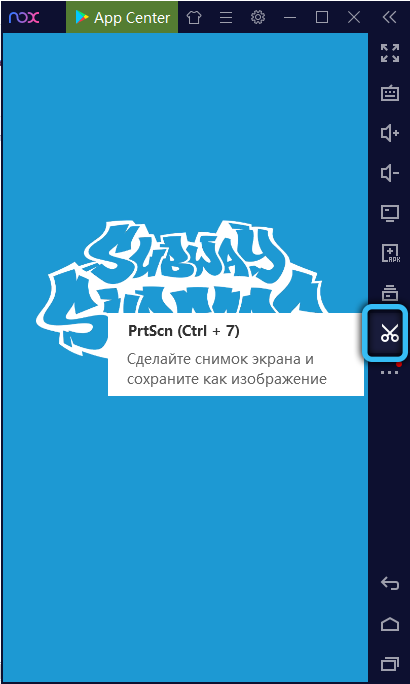
Или у емулаторском проводнику можете одабрати одељак "Интерна меморија" (складиштење \ емулат \ 0) и идите на каталог слика, где ће бити доступна мапа заслона. Такође можете да уђете у мапу са снимком екрана шетајући путем, који, у принципу, доводи до истог каталога:
\ Складиштење \ ЕМОЛИТУЛИ \ ЛЕГАЦИ \ Слике или \ Стораге \ СДЦард0 \ Слике
Како избрисати апликацију у Нок Апп Плаиер-у
Да бисте уклонили софтвер, мораћете да извршите бројне акције:
- У подешавањима емулатора налазимо ставку "менаџер апликација";
- На листи софтвера одаберите онај који треба уклонити након чега ће се појавити прозор са подацима о софтверу;
- Кликните на "Делете".
Ако је дугме за уклањање неактивно, разлог је у игри. Тада можете применити било који услужни програм за диспонстал софтвера.
Како да конфигуришете тастатуру у Нок Апп Плаиер-у
У неким случајевима, обично када се емулатор користи на старе опреми, тастатура можда неће радити. Дакле, ако Нок не одређује тастатуру и користи сензор, морате да активирате хардвер у подешавањима.
Пажња. Радимо акције у Андроид 5, јер у 7. верзији не постоји таква могућност. Ако имате Андроид 7, само пребаците верзију путем вишеструког погона (додајте емулатор ако пета верзија није доступна за пребацивање).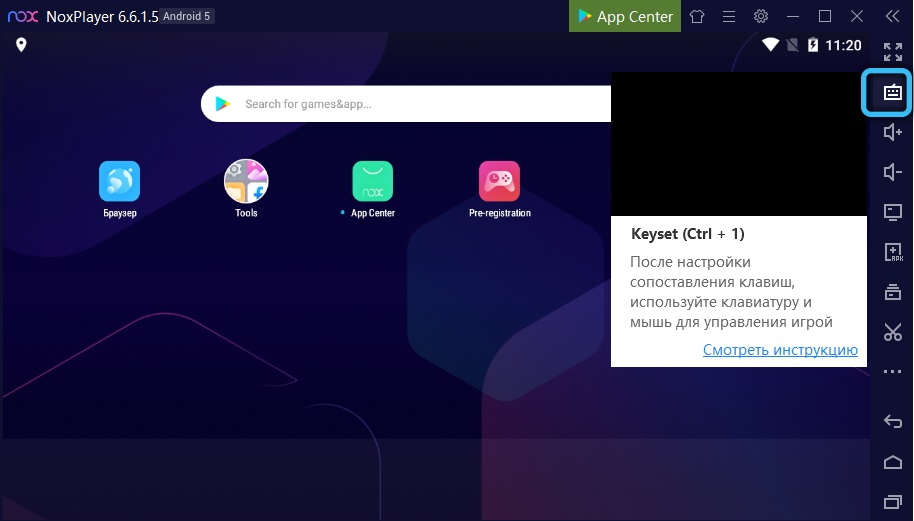
Како да конфигуришете тастатуру у Нок апликацији Играч:
- Покрените емулатор са Андроид 5;
- Идемо на фасциклу Алатке (на радној површини) и отворите подешавања;
- У менију Андроид поставки изаберите "Језик и улазак";
- Затим одаберите "тренутну тастатуру";
- Прелазимо клизач насупрот тачке "Опрема" до активног положаја;
- Рестарт Нок.
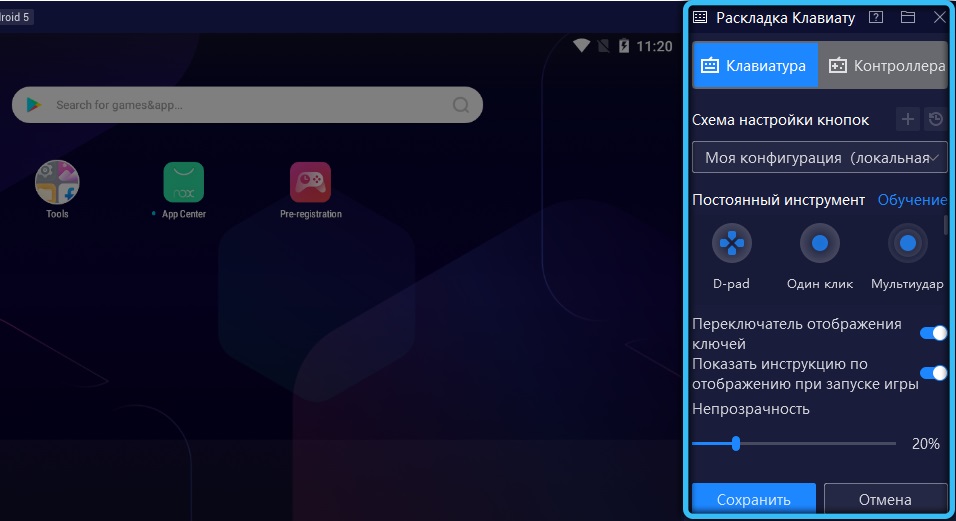
Након поновног покретања софтвера за опонашање, хардверска тастатура ће нормално радити, али ако проблем није решен, тада је њен извор други. На пример, антивирус може блокирати појединачне компоненте емулатора (биће потребно да се НОк не изузеће) или су оштећене неке емулаторске датотеке, а затим ће програм морати да се поново инсталира.
Како убрзати плејер АПЕП-а Нок
Ако имате моћан уређај, можете да конфигуришете емулатор за максималне перформансе. Боље је инсталирати Нок на ССД, овде и чувајте виртуелне уређаје. Овај приступ ће више пута повећати брзину почетка.
У подешавањима емулатора, морате да примените параметре:
- У одељку "Подешавања перформанси" поставите режим "Подешавање";
- Постављамо вредност која одговара стварном броју језгра за ЦПУ (4-12), у зависности од тога колико је језгра вашег процесора, као и РАМ-а - од 4096 МБ;
- Преуређујемо режим приказивања са ОпенГЛ-ом на високом брзину;
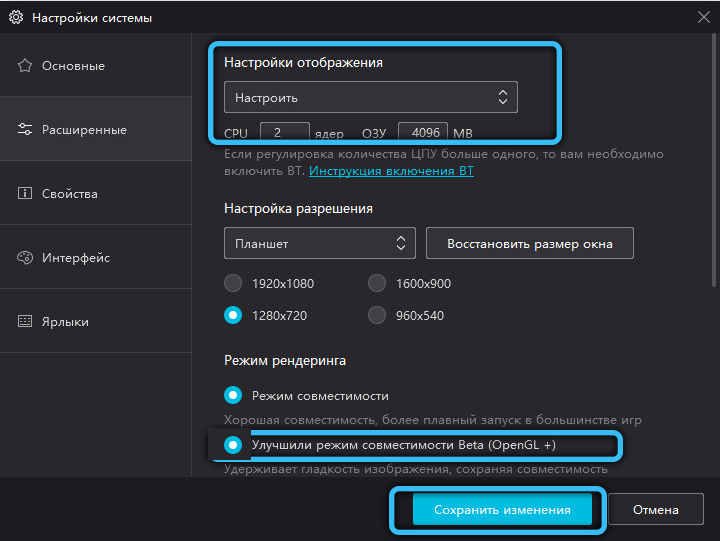
- У одељку "Подешавања игре" можете подесити параметре који одговарају режиму игре. Инсталирамо 60 кадрова (за велике рачунаре и мониторе са високом фреквенцијом ажурирања, можете активирати високи фсп режим - 120 оквира у секунди, међутим ако кашњења, играње грешака и осталих проблема појављују се, боље је да се појаве у току 60 режим оквира);
- Одржавамо промене и поново покренути виртуелни систем.
Како у потпуности обрисати Нок Играч апликације
Ако постоји потреба за уклањањем емулатора, поступак се мора исправно изводити тако да не постоје "репови" који воде до сукоба и грешака.
Да бисте избрисали програм у оперативном систему Виндовс 7, радимо следеће:
- Идемо на "Цонтрол Панел";
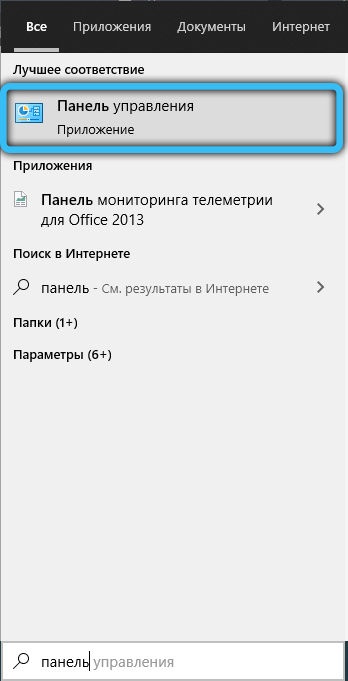
- У одељку "програми и компоненте" изаберите "Брисање програма";
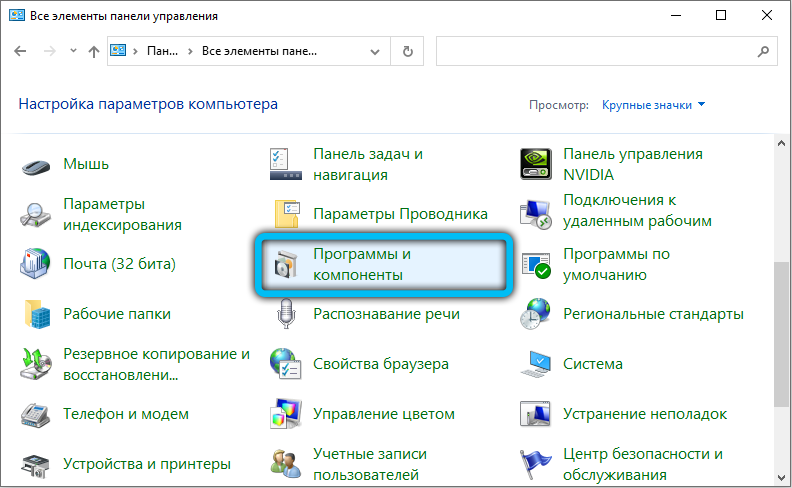
- Изабрали смо емулатор са листе и кликните на Делете.
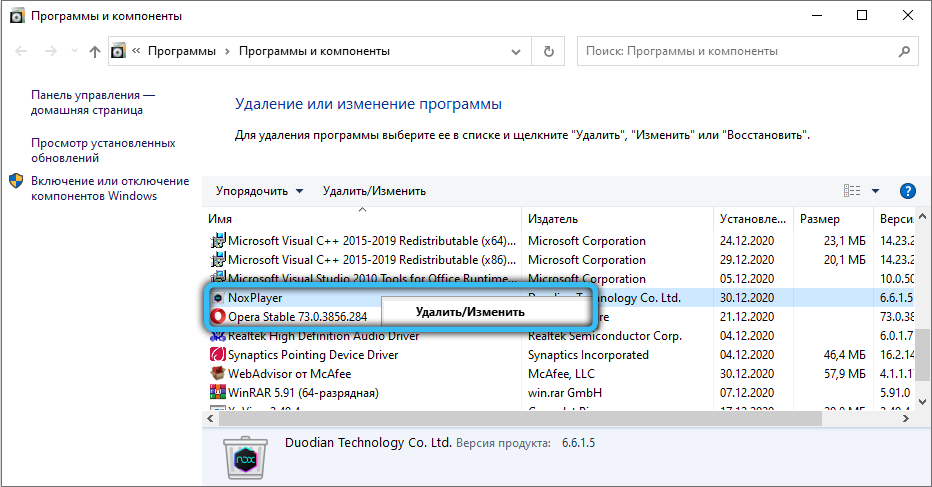
У оперативним системима Виндовс 10, поред методе брисања кроз "Цонтрол Панел", постоји могућност коришћења опреме "Параметри":
- Идемо на "Параметре" (на пример, кроз Старт мени или комбинацију Вин + И кључева);
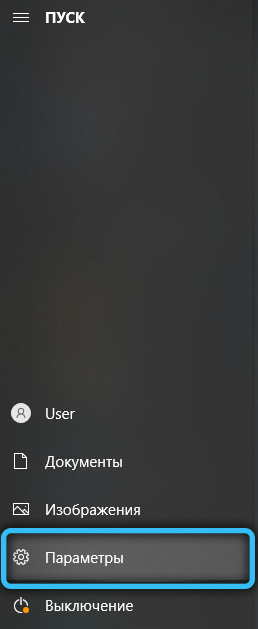
- У одељку "Систем" отворимо "апликације и могућности";
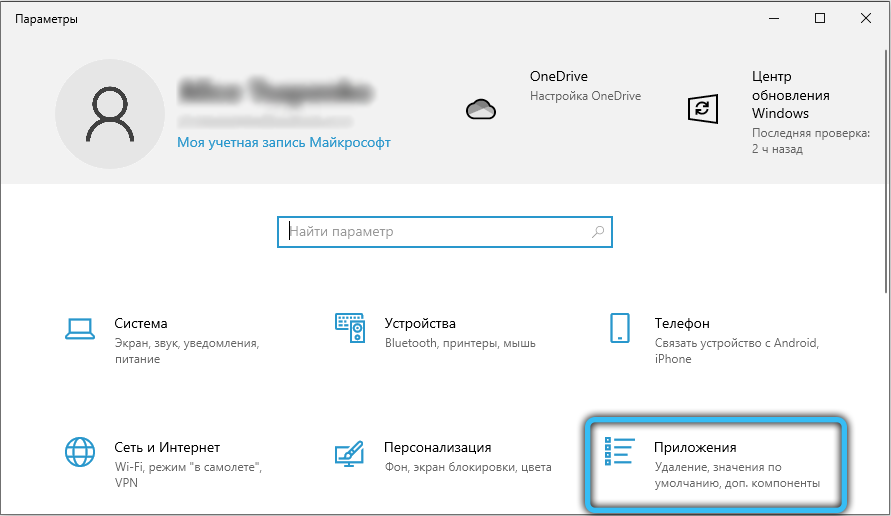
- Проналазимо на листи софтвера и брисали.
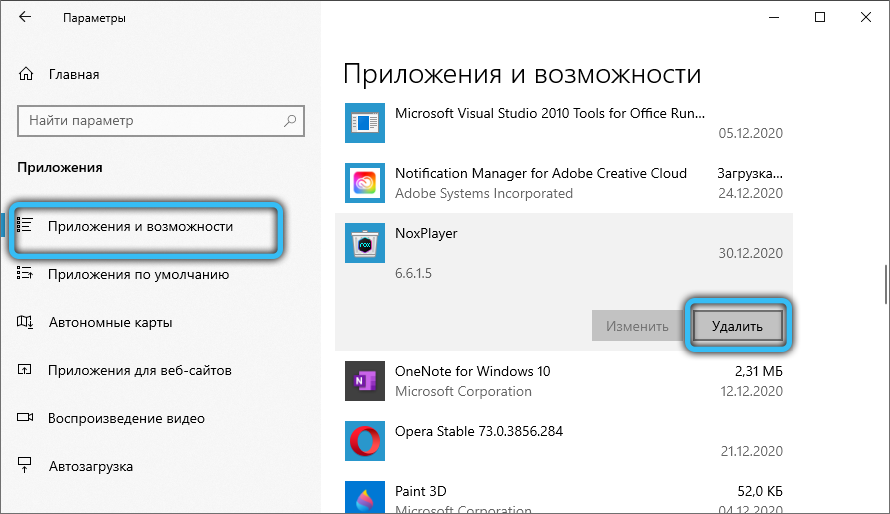
Емулатор АПП-а Нок Апп Играч је погодан и функционалан софтвер за опонашање Андроид окружења, што вам омогућава да покренете огроман број игара и других апликација написаних за мобилни оперативни систем на рачунару. Везивање за Гоогле налог осигурава очување корисничких података, тако да се напредак у игри неће изгубити и захваљујући флексибилним подешавањима виртуалног уређаја, систем се може конфигурирати за своје задатке.
- « Који је програм ВуФуц, зашто је то потребно и како је исправно избрисати
- Како елиминисати неверр_церт_аутхорити_инвалид грешку »

